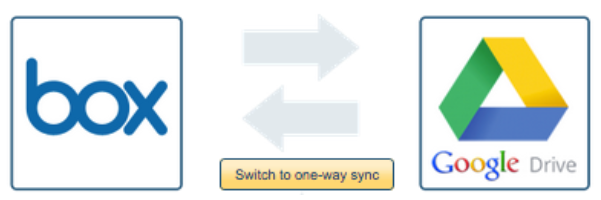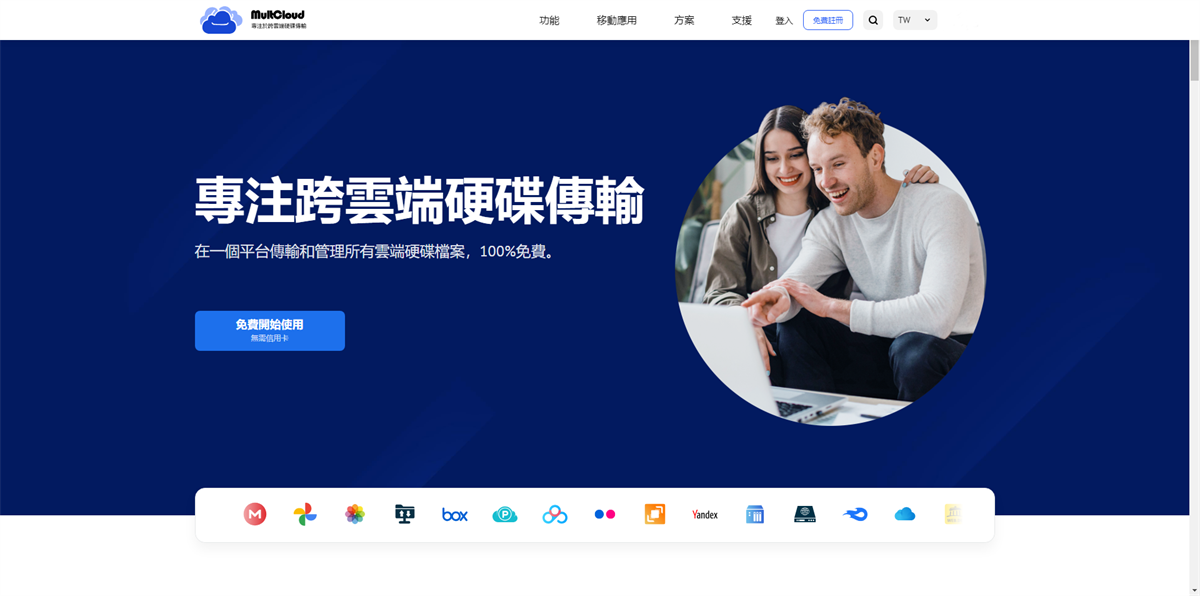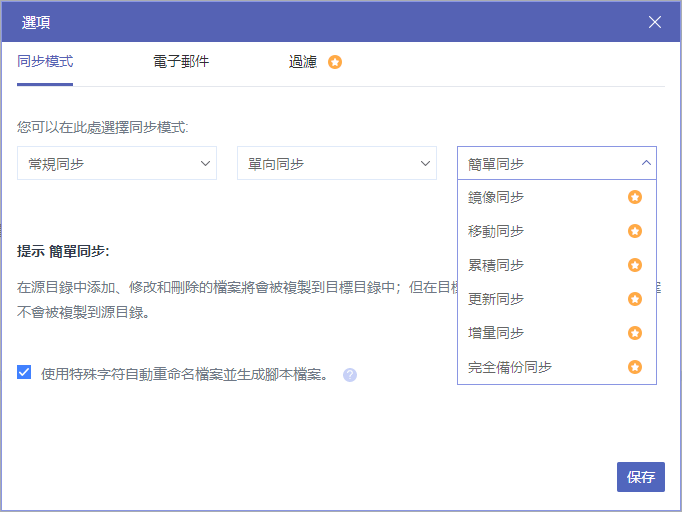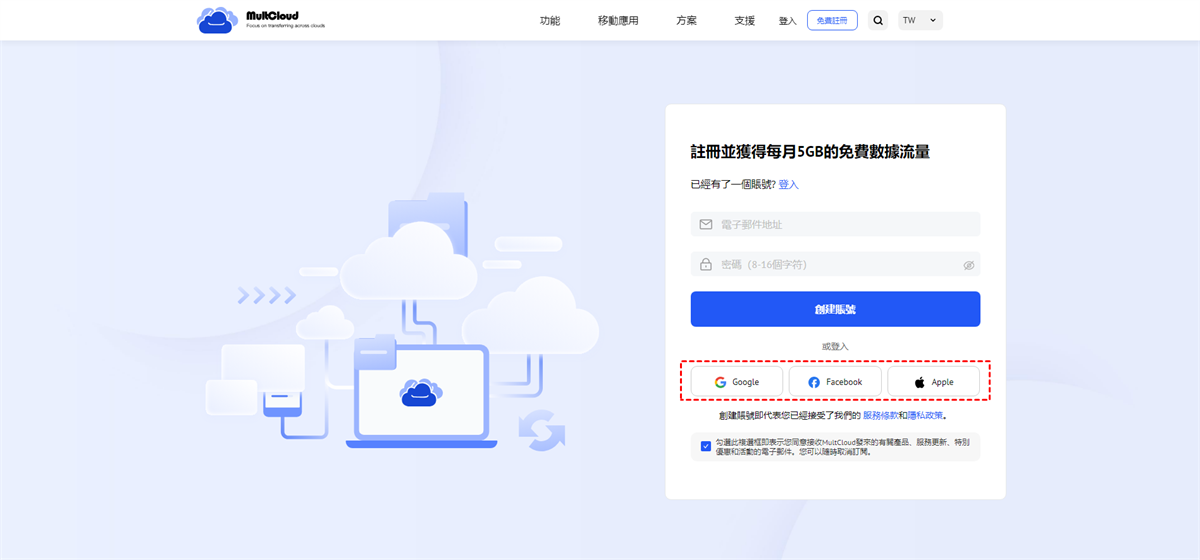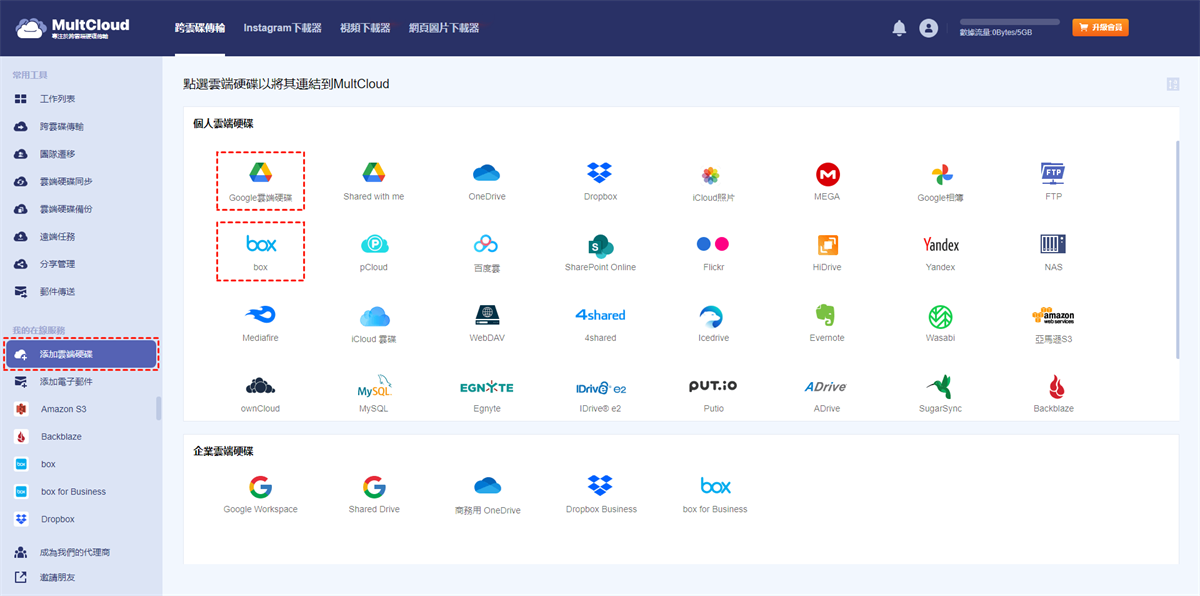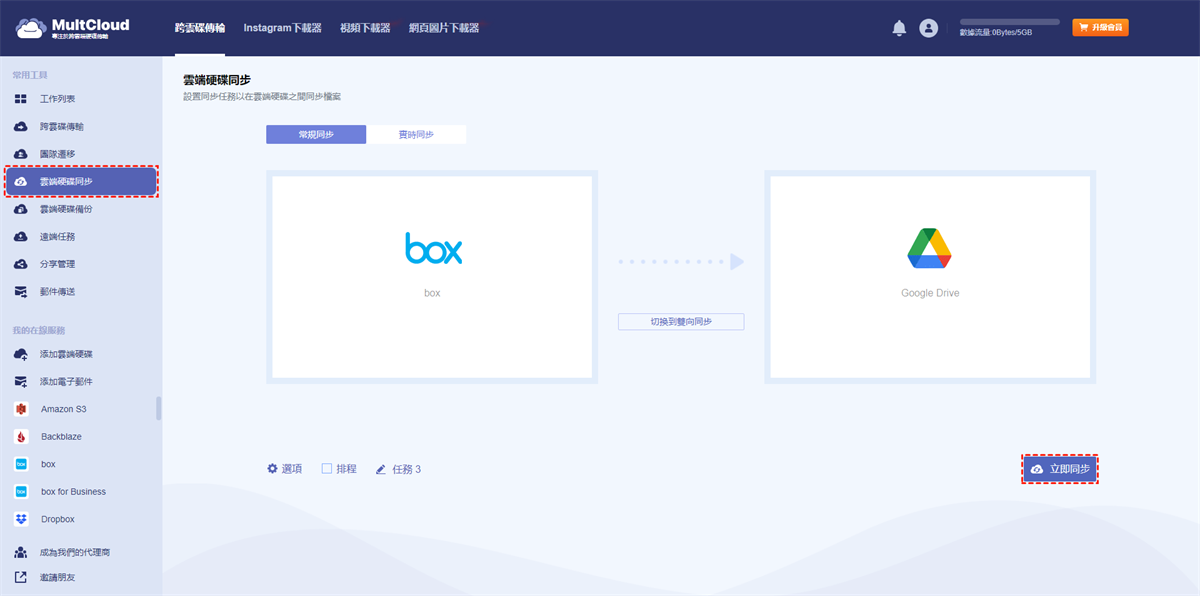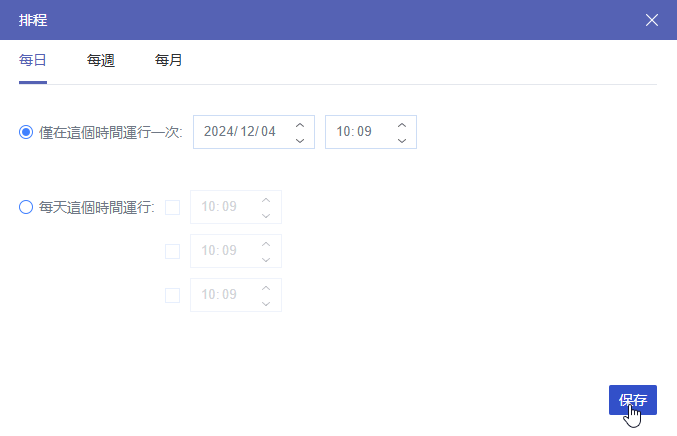為什麼要同步Box到Google Drive?
Box作為出色的雲端存儲和档案共享服務之一,提供了人们經常使用的許多服務的內置集成功能,包括來自微軟和谷歌等頂級公司的服務。您可以同時使用Box和這些第三方服務,讓您的檔案編輯和共享過程更加輕鬆。
使用Box,您有10GB的免費存儲空間,並且直接自動將所有檔案從桌面保存到雲端硬碟中。此外Box不會將用戶的使用習慣、偏好和興趣出售給任何人。在保護用戶隱私方面,它是專業的。透過同步Box和Google Drive,您可以訪問和使用存儲在Box中的Google檔案,存儲在Google Drive中的檔案將自動直接保存到Box。
因此,如果您同時使用Box和Google Drive,或者您想找到其他雲端硬碟來安全地同步和備份數據,您最好知道如何同步Google Drive和Box。互聯網上有很多關於如何將Google雲端硬碟與OneDrive同步的信息,但很少有關於如何將Box与Google Drive同步的信息。幸運的是,本篇貼子將介紹一種最佳方法來解決這一問題。
最佳的同步Box到Google Drive的服務 – MultCloud
即使Box與Google Drive之间有高度的合作連接,這兩項服務仍然不支持透過官方工具直接相互同步。當然通常情況下您可以從Box下載檔案並將檔案上傳到Google Drive,或者手動將Google Drive同步到Box。
但是,由於網路速度不穩定,上傳和下載過程中會存在數據丟失的風險以及該操作可能佔用本地存儲,這種複雜的操作在很大程度上浪費您的時間和精力。幸運的是,您可以使用名為MultCloud的可靠的第三方服務。它是基於網頁的一款多雲端儲存管理器,可以在Box和Google Drive之間自動同步檔案。
MultCloud是一個專業的多雲端管理器,支持您免費添加30多個知名雲端存儲服務,FTP、WebDAV、NAS等,並提供許多專業的功能來管理您的所有雲端硬碟。
- 輕鬆管理所有雲端硬碟:透過將所有雲端儲存服務添加到MultCloud,您可以在單個頁面中上傳、下載、刪除、重命名、預覽、剪切、複製和共享所有雲端硬碟中的檔案。
- 為帳戶和數據提供強大的安全保護:有256位AES加密的SSL和OAuth授權系統時刻保護您的雲端硬碟中的數據。
- 輕鬆跨雲碟傳輸/同步/備份數據:「跨雲碟傳輸」、「雲端硬碟同步」、「雲端硬碟備份」和「團隊遷移」功能能幫助您無需下載和上傳也能跨雲碟傳輸數據。
- 10種同步模式:雲端硬碟同步功能有10種多功能同步模式,您可以根據具體需求在雲端硬碟之間同步數據。
- 免費用戶:4種基本同步模式供您使用,包括單向和雙向的簡單同步和實時同步。
- 付費用戶:您可以使用所有10種模式,包括移動同步、增量同步、累積同步、完全備份同步、鏡像同步和更新同步等6種高級模式。
下一部分將向您展示如何使用MultCloud的雲端硬碟同步功能同步Box到Google雲端硬碟。您可以仔細按照分步說明實現這一任務。
如何透過MultCloud輕鬆實現Box和Google Drive集成
創建MultCloud帳戶並免費將雲端硬碟添加到其中後,透過雲端硬碟同步功能將Box與Google同步非常容易。然後你可以選擇你需要的同步模式,讓MultCloud一次性在Box和Google Drive之間同步數據。
第1步: 註冊MultCloud帳戶
在瀏覽器上打開MultCloud官網進行註冊並登入其頁面。或者您可以使用您的Apple/Google/Facebook帳戶登入MultCloud。
第2步:將Box和Google Drive添加到MultCloud
在同步之前,您需要允許MultCloud訪問您的雲端硬碟。只需單擊「添加雲端硬碟」按鈕並選擇Box圖示即可將您的Box帳戶添加到MultCloud。重複此步驟將Google Drive也添加到MultCloud中。
小貼士: MultCloud也支援Google Workspace和Box for Business等商業雲。
第3步:在MultCloud中設定Box和Google Drive Sync
將雲端加入MultCloud後,就可以前往「雲端硬碟同步」頁面設定Google Drive和Box同步。在左側,您可以選擇Box帳戶或其中的文件和資料夾作為來源,您可以在右側選擇Google Drive帳戶或其中的資料夾作為目標。
現在您可以點擊下方的「選項」,在彈出的窗口中選擇您需要的同步模式。然後單擊「確定」以保存您的設定。
第4步:開啟Box到Google Drive同步
完成所有準備工作後,只需點擊下面的「立即同步」按鈕,MultCloud就會立即將檔案從Box同步到Google Drive,反之亦然。
小貼士:
- 作為免費用戶,您每月將獲得5GB的數據流量,用於跨雲碟傳輸數據。根據您的訂閱,您可以獲得100GB到無限的數據流量。
- 如果您想實現Box到Google Drive的自動同步,只需在開始任務前單擊「排程」按鈕,即可根據需要選擇每日、每週或每月進行同步。
總結
一旦您嘗試使用MultCloud並仔細按照上面的說明進行作業,同步Box到Google Drive會變得十分簡單。此外,您會發現MultCloud還有其他專業功能,您可以使用「跨雲碟傳輸」將Google雲端硬碟複製到另一賬號。
MultCloud支援的雲端硬碟
-
Google Drive
-
Google Workspace
-
OneDrive
-
OneDrive for Business
-
SharePoint
-
Dropbox
-
Dropbox Business
-
MEGA
-
Google Photos
-
iCloud Photos
-
FTP
-
box
-
box for Business
-
pCloud
-
Baidu
-
Flickr
-
HiDrive
-
Yandex
-
NAS
-
WebDAV
-
MediaFire
-
iCloud Drive
-
WEB.DE
-
Evernote
-
Amazon S3
-
Wasabi
-
ownCloud
-
MySQL
-
Egnyte
-
Putio
-
ADrive
-
SugarSync
-
Backblaze
-
CloudMe
-
MyDrive
-
Cubby